- Müəllif Abigail Brown [email protected].
- Public 2024-01-07 19:00.
- Son dəyişdirildi 2025-01-24 12:02.
OnePlus 9 smartfonunuz fərdiləşdirmə gücü ilə doludur. Oxygen OS 11 ekosistemi sizə interfeys elementlərinin görünüşündən kamera parametrlərinə və ekran rejimlərinə qədər hər şeyi tənzimləməyə imkan verir.
Ayarlar menyusundan bu və bir çox başqa seçimlərlə OnePlus 9 telefonunuzu fərdiləşdirməyi öyrənin.
Telefonunuzun kilidini necə açacağınızı seçin
Tercih etdiyiniz kilid açmaq üsullarını seçməklə smartfonunuza daxil olun.
- Cəld parametrlər menyusunu açmaq üçün telefonun yuxarısından aşağı sürüşdürün. Parametrləri açmaq üçün sağ alt küncdəki dişli çarxı seçin.
- Parametrlər menyusundan Təhlükəsizlik və Kilid Ekranı seçin.
-
Cihaz Təhlükəsizliyi altında, Kilid Ekranı parolu, Barmaq izi ilə kiliddən çıxarma,arasından seçin Üzlə Kiliddən Açma və ya Smart Kilid.

Image Smart Lock cihazınız şəxsinizdə və ya etibarlı məkanda olduqda onu kiliddən çıxarmaqla daha bir rahatlıq qatı əlavə edir. Siz həmçinin onu ağıllı saat kimi etibarlı cihazın yanında açıq təyin edə bilərsiniz.
Sürətli Parametrlər Nişanlarını Redaktə edin
Cihazın yuxarısında gördüyünüz sürətli giriş nişanlarını dəyişin.
- Genişlənmiş sürətli parametrlər menyusuna baxmaq üçün telefonun yuxarısından iki dəfə aşağı sürüşdürün.
- Menyunun aşağı sağ küncündə karandaş işarəsini seçin.
-
Redaktə et ekranından qısayol nişanlarını seçin və onları istədiyiniz kimi yerə sürükləyib buraxın. Əsas parametrlər sahəsində onları görməmək istəyirsinizsə, onları boz sahəyə silin.

Image
Jestləri və Qarşılıqlı Əlaqələri Dəyişin
Cihazınızla qarşılıqlı əlaqə tərzinizi fərdiləşdirmək istəyirsinizsə, Düymələr və Jestlər ünvanına daxil olun.
- Parametrlərə keçin > Düymələr və Jestlər > Xəbərdarlıq Kaydırıcısı.
-
Zənglər və bildirişlər üçün telefonun titrəməsini, zəng çalmasını və ya səssiz qalmasını istədiyinizi seçin.
- Bundan Düymələr və Jestlər > Sürətli Jestlər, Oyanmaq üçün slayderi sağa köçürün Bu jesti istifadə etmək üçün.
- Cəld skrinşotlar və ya musiqi idarəetmələrinə daxil olmaq üçün toxunma qısayollarını aktivləşdirmək üçün Üç Barmaq Skrinşotunun və Musiqiyə Nəzarət yanındakı keçidləri hərəkət etdirin.
-
Əl rəsmləri ilə digər qısa yolları tətbiq etmək üçün hərfi seçin və çəkin və istədiyiniz proqramla birləşdirin. Məsələn, kameranı açmaq üçün Draw O təyin edin.

Image
Vidcetləri və Tətbiqləri Tənzimləyin
Ekranınıza vacib vidjetlər və ya tez-tez istifadə olunan proqram qısayolları əlavə edin.
- Vidjetlər qısayolunu açmaq üçün Əsas ekrana uzun basın.
- Kitabxanaya daxil olmaq üçün Vidjetlər düyməsini basın.
-
Əlavə etmək istədiyiniz vidceti basıb saxlayın və görünməsini istədiyiniz yerə sürükləyin.
- Yeni proqram əlavə etmək üçün Əsas ekranda yuxarı oxu sürüşdürün.
-
İstədiyiniz proqramı seçin və dairəvi ağ konturla göstərilən əlçatan yerdə yerləşdirin.

Image
Divar kağızını dəyiş
Şəkillərinizdən birini seçin və ya başqa mənbədən şəkil seçin.
- Parametrlərə keçin > Fərdiləşdirmə > Divar kağızları.
- Şəxsi fotodan istifadə etmək üçün Mənim Şəkilim seçin, istifadə etmək istədiyiniz şəkli tapın və ekrana toxunaraq onu tənzimləməklə perspektivi dəyişdirin.
- Seçiminizi etdikdən sonra Divar kağızı quraşdırın seçin.
-
Öncədən qurulmuş divar kağızlarından birini istifadə etmək üçün onu seçin və tətbiq etmək üçün Saxla düyməsini basın.

Image
OnePlus-da Çəkiliş kitabxanasından fotoya baxmaq və istifadə etmək üçün əvvəlcə Wi-Fi icazələri ilə razılaşın. Kitabxananızdakı şəkli qara-ağ illüstrasiyaya çevirmək üçün Canvas istifadə edin.
Vurğu Rənginizi, Düymə Stilinizi və Şriftinizi Seçin
Növ və rəng sxemini Parametrlər > Fərdiləşdirmə vasitəsilə idarə edə bilərsiniz. Bu kateqoriyalardakı seçimləri nəzərdən keçirin və tərcihlərinizi qorumaq üçün Saxla seçin.
- Vurğu rəngi: On iki fərqli rəng seçimindən seçin.
- Düymə nişanları: Dairəvi, kvadrat, gözyaşardıcı və dairəvi düzbucaqlıdan seçin. Siz həmçinin proqram ikonlarının görünmə tərzini fərdiləşdirə bilərsiniz, ya dairəvi və ya dairəvi düzbucaqlılar.
- Şriftlər: OnePlus 9 Roboto və OnePlus Sans tip seçimləri təklif edir.
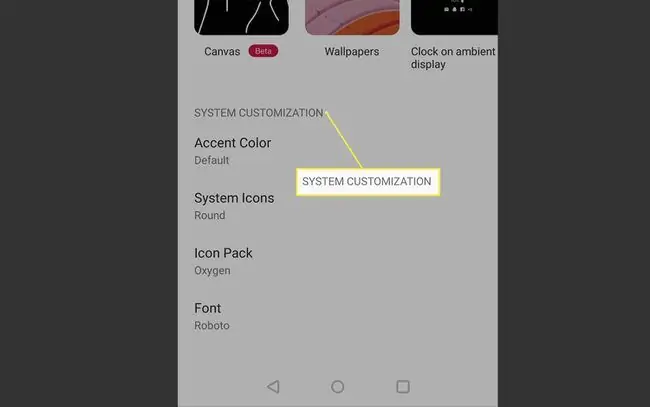
Ekranın Parlaqlığını Tənzimləyin
Adaptiv Parlaqlıq defolt olaraq aktivdir, lakin rəng canlılığını və ekran effektlərini dəyişmək üçün bir neçə başqa seçiminiz var.
- Parametrlərə keçin > Ekran.
- Parlaqlığı əl ilə tənzimləmək üçün düyməni Adaptiv Parlaqlıq altında hərəkət etdirin.
-
Sistemdən ekran tonunu mövcud işığın miqdarına uyğun dəyişməsini xahiş etmək üçün Rahatlıq tonu seçin.

Image
Ambient Displey Parametrlərinə Nəzarət Edin
Gördüklərinizi və Ambient Displey ilə necə qarşılıqlı əlaqədə olduğunuzu seçin. Bu ayar defolt olaraq Settings > Display > Ambient Display. ilə aktivdir.
Bu menyudan aşağıdakıları idarə etmək üçün aktiv/söndürmə funksiyalarından istifadə edin:
- Oyanma hərəkətləri: Ekranı oyatmaq üçün telefonunuza toxunmaq və ya götürmək istəmədiyinizi tənzimləyin.
- Həmişə aktiv rejimini aktivləşdirin: Qeyd edək ki, bu batareyanı sürətlə boşalda bilər.
- Gördüklərinizi idarə edin: Mümkünsə, mesajları, bildirişləri və barmaq izi ikonasını göstərməyi seçin.
- Horizon Light rəngini dəyişdirin: Bu, Ambient Ekran rejimində ekranın sol və sağ kənarlarında olan kölgədir.
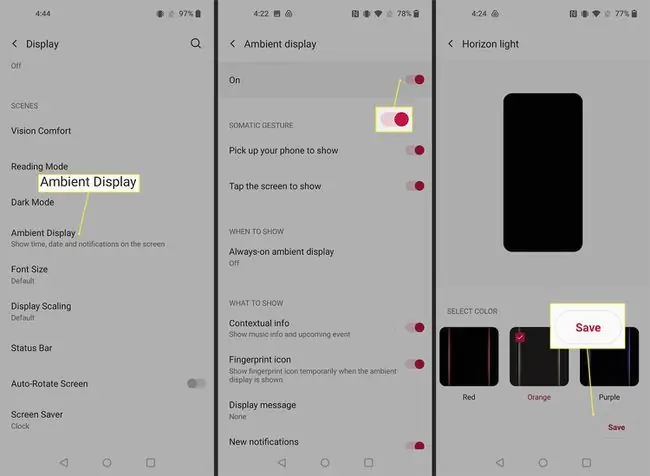
Ambient Ekran Saatı Rejimini seçin
Əgər Siz Ambient Ekranı rejimini aktivləşdirsəniz, göstərilən saatı seçə bilərsiniz.
- Parametrlərə keçin > Fərdiləşdirmə > Ətraf mühit ekranında saat.
- Bütün saat üslublarına baxmaq üçün sağa sürüşdürün.
-
Önizləmək üçün seçimə toxunun və dəyişikliyi tətbiq etmək üçün Saxla seçin.

Image
Tercih etdiyiniz Ekran Təkmilləşdirmələrini Seçin
OnePlus 9 yüksək keyfiyyətli ekranla gəlir. Rəngləri və oxutma keyfiyyətini artırmaq üçün parametrləri necə tənzimləməyi öyrənin.
- Daxil olun Parametrlər > Ekran > Qabaqcıl >ClibrasiyaS . Defolt parametr Vivid- dir. Daha az doymuş rəng üçün Natural seçin. Xüsusi rəng parametrlərini dəyişmək üçün Qabaqcıl seçin.
- Parametrlərdən > Ekran > Ekran Təkmilləşdirmə Mühərriki, yandırınKontrastı artırmaq üçün Canlı Rəng Effekti.
-
Bütün videolara ultra yüksək ayırdetmədə baxmaq üçün Parametrlər > Ekran > Ekran Təkmilləşdirmə Mühərriki bölməsinə keçin > Ultra yüksək video ayırdetmə qabiliyyəti.

Image Defolt olaraq, OnePlus 9 adaptiv 120Hz yeniləmə tezliyi ilə gəlir. Batareyanın qorunması üçün onu 60Hz-ə dəyişmək üçün Parametrlər > Display > Qabaqcıl > ünvanına daxil olun. Yeniləmə dərəcəsi.
Qaranlıq rejimdən istifadə edin
OnePlus 9 təkmilləşdirilmiş Qaranlıq Rejimlə gəlir. Aktivləşdirildikdə ekranın oxunmasını asanlaşdırmaq üçün rəng və kontrastı dinamik şəkildə tənzimləyir. Onu nə qədər müddətə istifadə etmək istədiyinizə nəzarət edin və ya lazım olduqda yandırmaq üçün təyin edin.
- Parametrlərə keçin > Ekran.
- Aşağı diyirləyin Səhnələr və Qaranlıq Rejim seçin.
- Bunun nə vaxt tətbiq ediləcəyini seçmək üçün Manual yanındakı düyməni sağa dəyişin.
-
Avtomatik aktivləşdirməni aktivləşdirmək üçün Avtomatik olaraq yandır seçin. Onu günəş çıxandan gün batana qədər və ya fərdi vaxt intervalında saxlamağı seçin.

Image
Ekran vaxtını məhdudlaşdırın
Müəyyən proqramlardan istifadə etdiyiniz vaxtı və ya cihazı Tətbiqlər və Bildirişlər bölməsindən götürmə sayını azaldın.
- Parametrlərə keçin > Tətbiqlər və Bildirişs > Bildirişlər.
- Ekran vaxtı seçin və məhdudlaşdırmaq istədiyiniz tətbiqin yanındakı qum saatı işarəsinə klikləyin.
- Gündəlik istifadə üçün vaxt uzunluğunu seçin və işinizi bitirdikdə OK seçin.
-
İstədiyiniz kimi digər proqramlarla təkrarlayın.

Image
Zen rejimini aktivləşdirin
Telefonunuzdan uzaqda vaxta ehtiyacınız olduqda Zen rejimini yandırın. Bu ayar əksər funksiyaları deaktiv edir və sakitləşdirici musiqi ifa edir.
Musiqiyə qulaq asmaq istəmirsinizsə, Zen Modu ekranının yuxarı sağ hissəsində fırlanan musiqi qeydi işarəsini tapın və ona toxunun.
- Sürətli parametrlər menyusunu açmaq üçün ekranın yuxarısından iki dəfə aşağı sürüşdürün.
- Zen rejimi ikonasını tapın və seçin.
-
Açılan oxu istifadə edərək və Gedək > Təsdiqlə seçimini etməklə seans müddətini seçin. sahibi.

Image -
Qrup Zen Rejimi sessiyasına daxil olmaq və ya başlamaq üçün iki rəqəmlə işarəni seçin və Otaq yarat və ya Ota qoşulun seçinbaşlamaq üçün.
Zen rejimində olduqdan sonra onu söndürə bilməzsiniz. Bu rejim bildirişləri və tətbiqə girişi bloklayır, lakin yenə də zənglərə icazə verir.
Oxu rejimini aktivləşdirin
Məzmunu oxuyarkən ekranın görünüşünü dəyişmək üçün Oxu rejimini yandırın.
- Parametrlərdən > Ekran > Səhnələr, Oxuma rejimini seçin.
- Bu rejimi aktivləşdirin Oxu rejimini yandırın yanındakı keçidi sağa köçürün.
- Sonra Mono effekt və Xromatik effekt arasında seçim edin.
-
Hər dəfə açdığınız zaman Oxu rejimində istifadə etmək istədiyiniz xüsusi proqramları seçmək üçün Oxu rejimi üçün proqramlar əlavə edin istifadə edin.

Image
Yuxu vaxtı rejimini planlaşdırın
Yuxu cədvəlinizdə ekran vaxtını məhdudlaşdırmaq üçün OnePlus 9-un Yuxu vaxtı rejimindən istifadə edin.
- Parametrlər > Rəqəmsal Sağlamlıq və valideyn nəzarəti bölməsinə keçin və Göstərmək üçün toxunun seçin.
- Əlaqəni kəsməyin yolları altında Yuxu vaxtı rejimi seçin və Cədvəl əsasında arasında seçim edin və ya Yuxu vaxtı enerji yığarkən.
-
Cədvəli tənzimləmək üçün başlanğıc və bitmə vaxtlarına toxunun və yadda saxlamaq üçün OK klikləyin.

Image Narahatlıqları və ya mavi işığa məruz qalmanı az altmaq üçün Yuxu vaxtı rejimi Aktiv olduqda altındakı əlavə funksiyalardan istifadə edin.
Tercih etdiyiniz Kamera Rejimini Seçin
OnePlus 9 Hasselblad Pro və Tilt-Shift daxil olmaqla, bir neçə rejimi olan təsirli kamera sistemi ilə gəlir.
- Əsas ekrandan kamera ikonasını seçin. Və ya kilid ekranından kameraya toxunun.
- Sonra, müxtəlif kamera rejimləri arasında sola və sağa sürüşdürün və ya qısayol menyusuna daxil olmaq üçün çekim düyməsinin yanındakı qara sahədə yuxarı sürüşdürün.
-
İstədiyiniz çəkiliş parametrlərini seçin və rejimdən asılı olaraq mövcud düzəlişlər edin.

Image Yuxarı sağ küncdəki üç nöqtəyə toxunmaqla ekranın yuxarısındakı nişanları və qabaqcıl foto və video parametrlərini araşdırın.
FAQ
OnePlus 9 Pro-nu kim istehsal edir?
OnePlus smartfonlar xətti Çində yerləşən OnePlus adlı şirkət tərəfindən istehsal olunur. OnePlus 9 Pro Android 11 və OxygenOS 11 ilə göndərilir; OnePlus 9 Pro-nu Verizon, T-Mobile və AT&T ilə istifadə edə bilərsiniz, lakin telefonun 5G-i yalnız T-Mobile və Verizon ilə uyğun gəlir.
OnePlus 9 Pro-nu haradan ala bilərəm?
OnePlus 9 Pro-nu OnePlus vebsaytından, Amazon.com, Best Buy və digər onlayn pərakəndə satış mağazalarından ala bilərsiniz. T-Mobile həmçinin OnePlus 9 Pro-nu satır və tez-tez abunəçilərə endirimlər və sövdələşmələr təklif edir.
OnePlus telefonunu necə söndürə bilərəm?
Köhnə OnePlus telefonlarında cihazı söndürmək üçün güc düyməsini uzun basarsınız. Daha yeni OnePlus telefonlarında güc düyməsini uzun basdığınız zaman Google Assistant işə salınır. Daha yeni OnePlus telefonlarını söndürmək üçün güc düyməsini və səs artırma düyməsini basıb saxlayın və sonra Söndürülməsi seçin Enerji menyusundanseçim.
OnePlus Buds-ı necə cütləşdirə bilərəm?
OnePlus simsiz qulaqlıqlarını smartfonunuzla qoşmaq üçün şarj qutusundakı quraşdırma düyməsini basıb iki saniyə saxlayın. Göstərici işığı ağ rəngdə yanıb-sönəndə qulaqcıqlar cütləşmə rejimindədir. Telefonunuzun Bluetooth parametrlərinə keçin və qulaqcıqları telefonunuzla birləşdirmək üçün OnePlus Buds seçin.






